Como criar condições de pagamento vinculadas ao Mercos Pay?

Esse recurso está disponível apenas para contas de indústrias e distribuidoras que possuam o Mercos Pay ativo.
Para que você possa usar o link de pagamento online via Mercos Pay, é necessário criar e/ou ajustar as condições de pagamentos que já existem em sua base Mercos.
Para isso:
1. Acesse "Minha Conta";
2. Clique na aba "Políticas Comerciais";
3. Depois, clique em "Condições de Pagamento";
4. Nesta abam você pode alterar suas condições de pagamento atuais ou, criar condições específicas para o Mercos Pay, clicando em "Nova Condição de Pagamento".
2. Clique na aba "Políticas Comerciais";
3. Depois, clique em "Condições de Pagamento";
4. Nesta abam você pode alterar suas condições de pagamento atuais ou, criar condições específicas para o Mercos Pay, clicando em "Nova Condição de Pagamento".
A partir do momento que o Mercos Pay é ativado, a tela de Cadastro das Condições de Pagamento passa a ter duas seções:
• primeira seção: você deve descrever a condição de pagamento e atrelar a um valor mínimo de pedido, como já acontecia antes da ativação do Mercos Pay;
• segunda seção: você irá selecionar o tipo de relação que essa condição de pagamento terá com o Mercos Pay.
• primeira seção: você deve descrever a condição de pagamento e atrelar a um valor mínimo de pedido, como já acontecia antes da ativação do Mercos Pay;
• segunda seção: você irá selecionar o tipo de relação que essa condição de pagamento terá com o Mercos Pay.

Atenção!
Caso você não queira essa condição atrelada ao Mercos Pay (tanto para link de pagamento quanto para o checkout no e-commerce), basta deixá-la como "Não Relacionada".
Se você quer deixar a condição de pagamento atrelada apenas ao link de pagamento, mas não ao Checkout no E-commerce B2B, basta deixa-lá como “Livre”.
Se você quer deixar a condição de pagamento atrelada apenas ao link de pagamento, mas não ao Checkout no E-commerce B2B, basta deixa-lá como “Livre”.
Com a Mercos Pay habilitado, tenha o cuidado de vincular quais condições de pagamento você quer disponibilizar para um determinado cliente por meio dos vínculos e permissões.
Cartão
Após criar a condição de pagamento, clique no ícone de lápis ao lado dela para editar. Na seção “Mercos Pay”, escolha “cartão de crédito” em “Forma de Pagamento” e defina o número de parcelas que o cliente poderá usar.
Exemplo
Cartão de crédito à vista → 1 parcela
Cartão de crédito - 3X → 3 parcelas
Ao terminar, clique em “Salvar”.
 Lembre-se: o nome da condição deve corresponder ao que foi configurado.
Lembre-se: o nome da condição deve corresponder ao que foi configurado.Boleto
Clique em "editar” na condição de pagamento que será usada para boleto. Na aba Mercos Pay, selecione “Boleto Bancário” em ”Forma de Pagamento” e defina o número de parcelas (datas de vencimento).
Clique em "editar” na condição de pagamento que será usada para boleto. Na aba Mercos Pay, selecione “Boleto Bancário” em ”Forma de Pagamento” e defina o número de parcelas (datas de vencimento).
Certifique-se de que o nome da condição corresponde ao que foi configurado:
boleto à vista → 1 vencimento
boleto 07/14 dias → 3 vencimentos
Depois, clique em "Salvar".
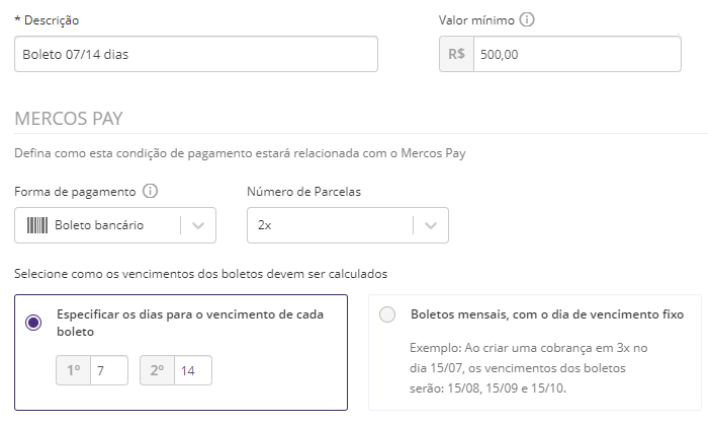
Pix
1. Clique em “editar” a condição de pagamento destinada à cobrança via PIX;
2. Na seção Mercos Pay, em ”Forma de Pagamento”, selecione a opção: PIX;
3. Após configurar a condição de pagamento, clique em“Salvar”.
2. Na seção Mercos Pay, em ”Forma de Pagamento”, selecione a opção: PIX;
3. Após configurar a condição de pagamento, clique em“Salvar”.
 Importante: caso você queira ter condições de pagamentos/Links de pagamentos diferentes por clientes, basta utilizar o campo de Vínculos e Permissões.
Importante: caso você queira ter condições de pagamentos/Links de pagamentos diferentes por clientes, basta utilizar o campo de Vínculos e Permissões.Leia também: como definir permissões e vínculos para o cliente?